Haga clic en el botón Imprimir en la ventana de Edición de etiqueta, o seleccione Imprimir en el menú Archivo. Aparecerá el cuadro de diálogo Imprimir etiquetas de CD (el cuadro de diálogo Imprimir hoja de etiqueta para los estuches de CD).
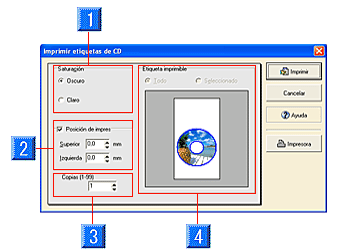
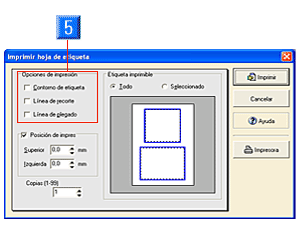
- Saturación (cuando se selecciona el género Impresión
etiqueta CD): Seleccione Oscuro o Claro.
- Posición de impresión: Puede especificar la posición
de impresión en 0.1 mm desde la parte superior.
- Superior: Los valores positivos mueven la posición de impresión hacia abajo. Los valores negativos mueven la posición de impresión hacia arriba.
- Izquierda: Los valores positivos mueven la posición
de la impresión a la derecha. Los valores negativos
mueven la posición de impresión hacia la izquierda.
- Copias: Puede especificar hasta 99 copias de una sola vez.
- Etiqueta imprimible: Puede especificar las etiquetas que se
van a imprimir.
- Todo: Imprime todas las etiquetas de la hoja.
- Seleccionado: Imprime sólo las etiquetas seleccionadas.
Haga clic en las etiquetas que desea imprimir. Se imprimirán
las etiquetas resaltadas en azul.
- Opciones de impresión:
- Contorno de etiqueta
Imprime el contorno de una etiqueta como una fina línea negra. Esta opción puede utilizarse para una prueba de impresión. - Línea de recorte
Imprime la línea de recorte como una fina línea discontinua (negro). Esta opción puede utilizarse cuando la etiqueta va a cortarse con tijeras o cúter. - Línea de plegado
Esta opción imprime líneas adicionales como las líneas de plegado en la parte posterior del estuche de CD.
- Contorno de etiqueta
- Borrador (La velocidad de impresión tiene prioridad. Es posible que el resultado no se imprima exactamente como la imagen del diseño)
- Estandar (Establece un equilibrio entre la velocidad y la calidad de impresión)
- Alta (Ofrece la mejor calidad con la
resolución de la impresora; sin embargo, puede llevar tiempo)
Para configurar los detalles del controlador de la impresora, haga clic
en el botón Impresora.
En el cuadro de diálogo Configuración de impresora,
seleccione el tamaño del papel y la dirección de impresión.
Para una configuración avanzada, haga clic en Propiedades
del cuadro de diálogo Configuración de impresora.
Haga las selecciones necesarias en la ventana de propiedades del controlador.
* Para mayor información sobre la configuración del controlador, consulte las instrucciones de funcionamiento de la impresora.